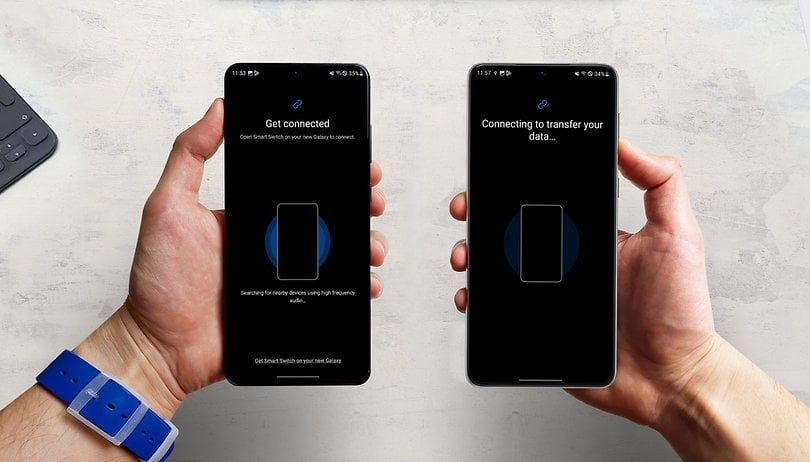
Jika anda baru sahaja membeli Galaxy S22 baharu atau telefon Samsung lain, dan ingin memindahkan data daripada telefon lama anda ke peranti baharu, Samsung mempunyai alat yang sangat bagus dipanggil Samsung Smart Switch yang boleh melakukan tugas untuk anda. Begini cara anda boleh menggunakan Samsung Smart Switch untuk memindahkan kandungan daripada telefon pintar lama anda kepada peranti Samsung Galaxy yang serasi.
- Baca juga: Ini adalah pengecas terbaik untuk telefon Samsung
Telefon Samsung seperti Galaxy A53, Galaxy Z Fold 4 atau Galaxy S22 adalah antara yang paling laris pada tahun 2022. Jika anda baru sahaja memesan salah satu model ini, kami di NextPit boleh membantu anda memindahkan data. Sehingga 2022, terdapat beberapa kaedah yang lancar untuk melakukan ini, tanpa mengira model telefon pintar dan sistem pengendalian yang anda gunakan.
Kami telah membincangkan cara memindahkan kandungan daripada telefon pintar lama anda kepada yang baharu secara terperinci, namun, kami merasakan bahawa telefon pintar Samsung layak mendapat artikel mereka sendiri kerana ciri komprehensif yang ditawarkan oleh Samsung Smart Switch.

Samsung Galaxy S22+
Sebelum awak mula
Terdapat beberapa perkara yang perlu anda ketahui sebelum anda mula menggunakan Samsung Smart Switch untuk memindahkan kandungan daripada telefon pintar lama anda ke peranti Samsung baharu. Keperluan pertama ialah Samsung Smart Switch hanya berfungsi untuk memindahkan data ke peranti Samsung. Anda tidak boleh, sebagai contoh, menggunakan alat ini untuk memindahkan data daripada, katakan, peranti Samsung ke peranti OnePlus.
Memindahkan kandungan secara wayarles dari satu telefon pintar ke telefon pintar yang lain tidak lagi menakutkan seperti dahulu. Ia hampir sepantas melakukan tugas menggunakan kabel. Oleh itu, ini ialah mod pemindahan kandungan peranti ke peranti pilihan kami. Sekarang, bergantung pada model telefon pintar yang anda miliki (dan OS yang dijalankan), mari kita lihat cara menggunakan Samsung Smart Switch untuk memindahkan kandungan secara wayarles.
Samsung Smart Switch: Memindahkan kandungan ke telefon anda melalui kabel
Perkara pertama yang perlu anda pastikan ialah apl Samsung Smart Switch dipasang pada kedua-dua peranti berkenaan. Jika telefon pintar sumber anda bukan peranti Samsung, anda boleh muat turun apl Android Smart Switch daripada Gedung Google Play.
Pada kebanyakan peranti Samsung, apl ini diprapasang dan boleh diakses dengan pergi ke menu berikut:
- Buka apl Tetapan.
- Ketik Akaun dan sandaran.
- Ketik pada Suis Pintar.
Pada sesetengah peranti Samsung yang lebih rendah, Apl Suis Pintar mungkin tidak diprapasang. Inilah perkara yang perlu anda lakukan dalam senario sedemikian.
- Buka apl Tetapan.
- Ketik Akaun dan sandaran.
- Ketik Bawa data daripada peranti lama di bawah bahagian Suis Pintar.
- Anda akan melihat gesaan untuk memuat turun aplikasi Smart Switch.
- Teruskan dengan arahan pada skrin dan muat turun apl.
- Setelah apl dipasang, berikan kebenaran yang diperlukan.
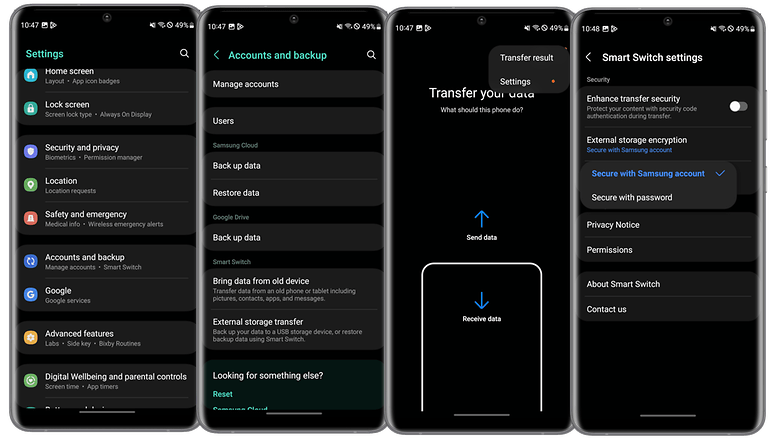
Jika telefon Samsung anda tidak mempunyai Samsung Smart Switch yang diprapasang, anda boleh memasangnya seperti berikut / © NextPit
Setelah anda memastikan Samsung Smart Switch dipasang pada kedua-dua telefon, buka aplikasi pada kedua-dua peranti. Anda akan melihat skrin yang mengatakan Bawa data ke telefon baharu anda (atau Jom Pergi). Pastikan kedua-dua peranti berdekatan secara fizikal antara satu sama lain.
- Pada telefon lama, ketik Hantar data/Jom.
- Anda kini akan diminta untuk memilih cara anda ingin menyambungkan kedua-dua peranti. Pilih Wayarles.
- Pada telefon lama, anda akan mendapat skrin pop timbul yang dipanggil Jemputan untuk menyambung. Ketik Terima.
- Telefon baharu kini akan cuba menyambung ke telefon lama anda. Anda akan melihat gesaan pada telefon lama untuk membenarkan sambungan. Ketik pada Benarkan.
- Sambungan akan diwujudkan serta-merta.
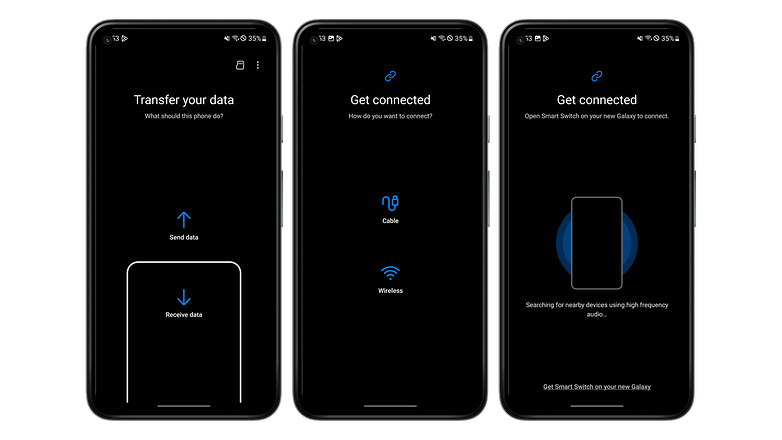
Anda perlu memasang Samsung Smart Switch pada telefon lama anda juga! / © NextPit
Pada telefon baharu, anda kini akan melihat kandungan yang boleh anda pilih untuk dipindahkan. Skrin ini juga akan menunjukkan anggaran ruang storan yang akan digunakan oleh data yang dipindahkan pada telefon baharu anda. Anda juga boleh melihat anggaran masa pemindahan di sini.
Aplikasi ini juga membolehkan anda menentukan dengan tepat apa yang anda mahu import daripada telefon lama. Contohnya, mengetik anak panah di sebelah setiap pilihan akan memaparkan submenu dengan data yang ingin anda import. Contohnya, jika anda mengetik anak panah di sebelah “Mesej”, anda boleh memilih untuk mengimport semua mesej SMS yang disimpan pada telefon atau hanya mesej dari tempoh masa tertentu. Anda juga boleh melakukan perkara yang sama untuk gambar dan video, memilih hanya yang anda mahu pada telefon baharu anda.
- Setelah anda pasti, tatal ke bawah pada telefon baharu dan ketik Pindahkan.
- Setelah pemindahan selesai, klik Selesai pada telefon baharu anda.
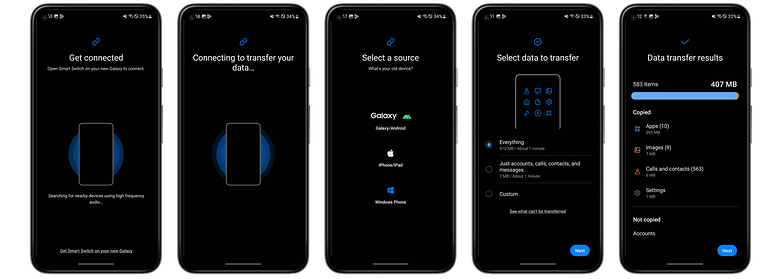
Anda pilih apa yang anda mahu miliki pada telefon baharu! / © NextPit
Samsung Smart Switch: memindahkan data ke telefon anda melalui kabel
Walaupun kaedah wayarles untuk memindahkan kandungan adalah cara paling mudah untuk menggunakan Suis Pintar, mungkin terdapat keadaan anda perlu menggunakan kabel untuk melakukan ini. Begini cara anda boleh memindahkan kandungan daripada telefon Android ke telefon Samsung menggunakan kabel.
Item yang diperlukan: Kabel USB, Penyesuai OTG.
Nota: Jika anda mempunyai kabel Lightning to USB-C atau USB-C to USB-C, anda tidak memerlukan penyesuai.
- Pasang apl Android Smart Switch daripada Gedung Google Play.
- Sambungkan kedua-dua telefon menggunakan kabel.
- Buka apl Smart Switch pada telefon lama.
- Pada peranti Samsung anda, Buka Tetapan.
- Ketik Akaun dan sandaran.
- Ketik pada Suis Pintar.
- Ketik Hantar data/Mari Pergi pada telefon lama.
- Ketik pada Kabel.
- Ikut arahan pada skrin dan pilih kandungan yang anda perlukan pada telefon baharu.
- Ketik pemindahan dan tunggu sehingga proses selesai.
Samsung Smart Switch: Bagaimana untuk memindahkan kandungan daripada iOS

Menggunakan kabel atau sandaran iCloud untuk memindahkan kandungan daripada iOS ke peranti Samsung dengan Smart Switch. / © Backgroundy / Shutterstock.com
Sekiranya anda berpindah ke peranti Samsung daripada iPhone, Samsung mengesyorkan anda menggunakan kabel untuk mencapai perkara ini. Untuk melakukan ini, anda perlu mendapatkan kabel Lightning ke USB-C dan kabel USB-C ke USB-C (dengan penyesuai) untuk meneruskan. Begini cara anda boleh memulakan proses.
-
Baca juga: iPhone atau Samsung: Telefon pintar mana yang patut anda beli?
Cara menggunakan Samsung Smart Switch dengan iPhone menggunakan kabel
- Pada peranti Samsung, ketik pada Tetapan dan kemudian pergi ke Akaun dan sandaran.
- Ketik Suis Pintar.
- Sekiranya Smart Switch tidak dipasang, ikuti langkah yang dinyatakan di sini.
- Pada telefon baharu, buka Suis Pintar dan kemudian ketik Terima data.
- Ketik pada iPhone/iPad pada “Pilih skrin sumber”.
- Sambungkan kabel antara kedua-dua peranti dan ketik Amanah pada pop timbul yang muncul pada iPhone.
- Ketik Seterusnya pada peranti Samsung. Anda mungkin diminta memasukkan kod laluan iPhone anda semasa proses ini.
- Samsung kini akan mengimbas iPhone anda untuk data yang akan diimport.
- Pada halaman seterusnya, anda akan melihat pilihan perkara yang boleh diimport.
- Pilih semua data yang anda mahu, tatal ke bawah, dan ketik pada pilihan yang mengatakan Pindahkan.
- Bergantung pada jumlah data yang perlu dipindahkan, ini boleh mengambil masa antara 30 minit hingga beberapa jam.
Samsung Smart Switch: Pindahkan kandungan daripada iPhone dan iPad menggunakan iCloud
Pilihan kedua (ex) pengguna iPhone perlu memindahkan data ke peranti Samsung baharu ialah menggunakan iCloud untuk melakukan ini. Walau bagaimanapun, ambil perhatian bahawa iCloud tidak menyandarkan banyak perkara seperti yang membolehkan anda menggunakan kaedah kabel. Gunakan ini sebagai pilihan kedua.
- Buka Smart Switch pada peranti Samsung baharu.
- Ketik pada Terima data dan kemudian pilih iPhone/iPad.
- Ketik pada pilihan yang mengatakan Dapatkan data daripada iCloud sebaliknya di bahagian bawah.
- Masukkan bukti kelayakan iCloud dan AppleID anda dan ikut arahan pada skrin.
- Anda mungkin diminta memasukkan kod pengesahan anda. Ketik OK.
- Pilih semua yang anda mahu import daripada iPhone dan ketik Import.
-
Baca Juga: Bagaimana untuk memindahkan segala-galanya dari iPhone ke Android
Suis Pintar Samsung: Pindahkan melalui kad SD
Sekiranya anda mempunyai pemacu kilat USB berkapasiti tinggi atau kad SD, anda boleh menggunakannya untuk memindahkan data daripada telefon Android lama anda ke telefon Samsung baharu. Untuk pilihan kad SD berfungsi, kedua-dua peranti harus menampilkan slot kad microSD.
- Masukkan kad mikroSD ke dalam telefon lama.
- Pasang Smart Switch pada telefon lama daripada Gedung Google Play.
- Buka Smart Switch dan ketik ikon kad SD di penjuru kanan sebelah atas dan kemudian ketik Sandarkan.
- Anda kini boleh memilih perkara yang perlu anda sandarkan.
- Selepas pemilihan, ketik Sandarkan semula dan tunggu sehingga proses selesai.
- Keluarkan kad SD daripada telefon lama dan masukkannya ke dalam slot kad SD telefon Samsung baharu.
- Buka Suis Pintar pada telefon Samsung.
- Ketik ikon kad SD di penjuru kanan sebelah atas dan kemudian ketik Pulihkan.
- Pilih semua item yang anda mahu pulihkan dan kemudian ketik Pulihkan sekali lagi.
- Ketik Selesai apabila proses selesai.
Pemacu kilat SanDisk Ultra Dual USB-C
Pindahkan data WhatsApp daripada telefon pintar lama ke Galaxy baharu anda
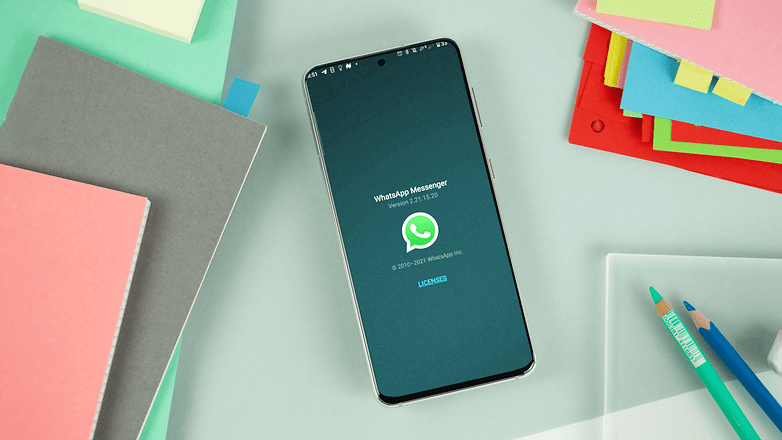
Sesetengah orang tidak boleh hidup tanpa WhatsApp. Jadi sejarah sembang anda perlu bergerak bersama anda juga. / © NextPit
Dibenci oleh kebanyakan orang, pada penghujung hari, semua orang memerlukan WhatsApp, kerana terlalu ramai rakan dan saudara mara menggunakan mesej segera daripada Facebook Meta dan anda mahu terus berhubung. Sekali lagi, NextPit mempunyai panduan terperinci tentang cara pindahkan sembang WhatsApp ke telefon Samsung baharu anda. Tetapi pada asasnya, itu bukan muslihat juga. Sebagai pengguna Android, anda sudah tentu mempunyai akaun Google dan dengan itu juga mempunyai 15 GB storan Google Drive percuma.
- Buka WhatsApp pada telefon pintar lama anda.
- Pergi ke menu utama pada tiga titik di bahagian atas sebelah kanan (menu hamburger)..
- Pergi ke Tetapan.
- Ketik pada Sembang.
- Sekarang tatal ke bawah dan ketik pada sandaran Sembang.
- Log masuk di sini ke akaun Google anda (alamat Gmail).
- Sekarang buat sandaran WhatsApp pertama anda dengan mengetik pada Sandaran.
- Sekarang pasang Applikasi apa pada telefon Samsung baharu anda.
- Sahkan nombor telefon bimbit anda dan buat sandaran dengan cara yang sama seperti yang diterangkan sebelum ini.
Apakah yang dipindahkan Smart Switch? Apa yang tidak boleh berhijrah?
Alat migrasi Samsung tidak memindahkan segala-galanya antara peranti. Jenis kandungan Smart Switch yang boleh dipindahkan ke telefon Samsung Galaxy baharu anda bergantung pada jenis telefon yang anda pindahkan:
Daripada telefon Android:
- Kenalan, jadual, mesej, sejarah panggilan dan tetapan jam.
- Imej.
- Muzik (bebas DRM sahaja).
- Video (bebas DRM sahaja).
- Dokumen.
- Aplikasi.
- Kebanyakan tetapan apl.
Daripada iOS menggunakan kabel:
- Kenalan, jadual, mesej, nota, sejarah panggilan dan penanda halaman penyemak imbas.
- Imej.
- Muzik (bebas DRM sahaja).
- Video (bebas DRM sahaja).
- Dokumen.
- Tetapan Wi-Fi dan penggera.
Daripada iOS menggunakan iCloud:
- Kenalan, jadual, nota, sejarah panggilan dan penanda halaman penyemak imbas.
- Imej.
- Video (bebas DRM sahaja).
- Dokumen.
- Tetapan Wi-Fi dan penggera.
Apakah yang tidak boleh dipindahkan oleh Samsung Smart Switch?
- Kenalan disimpan hanya pada kad SIM.
- Akaun daripada Google, media sosial dan e-mel kerja.
- Janji temu disegerakkan dengan akaun luaran.
- Data aplikasi peribadi.
- Beberapa e-mel terhad (Hab Sosial, akaun premium dan lain-lain).
- Kertas dinding dan tema langsung.

Samsung Galaxy A53
Nah, itu merumuskan langkah kami untuk memindahkan kandungan daripada telefon pintar lama anda ke telefon Samsung baharu anda menggunakan Samsung Smart Switch. Pernahkah anda menggunakan SmartSwitch untuk mencapai ini? Bagaimana pengalaman anda? Beritahu kami dalam ulasan di bawah!
Artikel ini ditulis dengan kerjasama Carsten Drees dan dikemas kini pada Disember 2022. Komen sebelum kemas kini telah disimpan.
